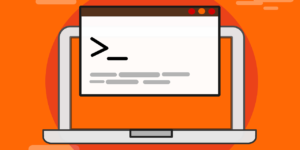10 komend Linux’a o które zapytają Cię na rozmowie o prace.
Gdy w opisie Twojej wymarzonej przyszłej posady widnieje, oczywiście w sekcji mile widziane, Linux. Gdy przeczucie mówi Ci, że czas sobie odświeżyć (lub nauczyć od początku) podstawowe komendy. Zrób to! Bo możesz być pewien, że zostaniesz zapytany o ich znajomość. Poniżej przedstawiam listę dziesięciu komend używanych w systemie Linux, które z moich doświadczeń, najczęściej pojawiały się na rozmowach o pracę.
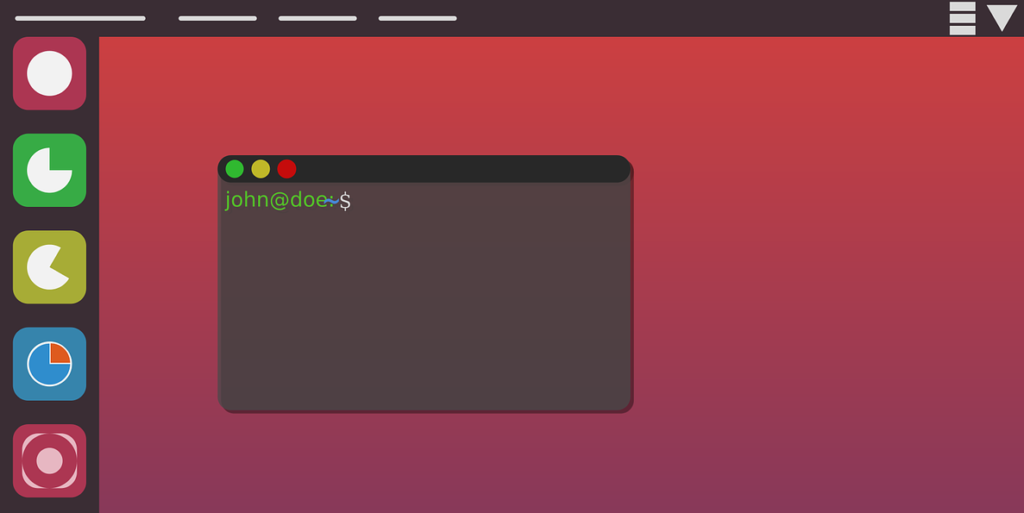
10 komend Linux'a o które zapytają Cię na rozmowie o prace.
Gdy w opisie Twojej wymarzonej przyszłej posady widnieje, oczywiście w sekcji mile widziane, Linux… Gdy przeczucie mówi Ci, że czas sobie odświeżyć (lub nauczyć od początku) podstawowych komend. Zrób to! Bo możesz być pewien, że zostaniesz zapytany o ich znajomość. Poniżej przedstawiam listę dziesięciu komend używanych w systemie Linux, które z moich doświadczeń, najczęściej pojawiały się na rozmowach o pracę. A trzeba pamiętać, że przy testowaniu systemów wbudowanych, Linux jest często wymagany, gdyż stanowiska testowe są niejednokrotnie wyposażone w mikrokomputery (np. Raspberry Pi).
1. Ja wylistujesz pliki w folderze w którym się znajdujesz?
Tu przyjdzie nam z pomocą komenda ls. Oczywiście możemy dodać przy tym pytaniu dodać coś od siebie. Przykładowo informacje o argumentach. Dodając -a dostaniemy listę wszystkich plików w danym folderze, łącznie z plikami ukrytymi. Kolejnym bardzo przydanym argumentem jest -t, dzięki któremu otrzymamy listę plików posortowaną według godziny i daty. Jednym z najczęściej używanych argumentów jest -l. Za jego pomocą otrzymamy dużo dodatkowych informacji, w tym informacje o dostępach, a także kiedy i o której godzinie był edytowany czy kto jest jego właścicielem.
pi@raspberrypi:~# ls -atl
total 736
-rw------- 1 root root 14084 Jun 12 18:35 .bash_history
-rw------- 1 root root 8 Jun 12 18:35 .nano_history
drwxr-xr-x 29 root root 4096 Oct 24 2018 .
-rwxrwxrwx 1 root root 165 Oct 24 2018 tailit.sh.save
-rwxrwxrwx 1 root root 182 Oct 24 2018 tailit.sh
drwxr-xr-x 2 root root 4096 Sep 15 2018 resttry2. Jak możesz poznać ścieżkę do folderu w którym aktualnie się znajdujesz?
Poprawną odpowiedzią będzie pwd. Po użyciu tej komendy konsola wyświetli pełną ścieżkę, w której aktualnie się znajdujemy.
pi@raspberrypi:~/hdmi# pwd
/home/pi/hdmi3. Czego użyjesz by dowiedzieć się więcej o innej komendzie?
Aby uzyskać skróconą informację, jak używać danej komendy i jakie posiada argumenty, możemy użyć argumentu –help. Jednak gdy chcemy poznać szczegółowy opis interesującej nas komendy, używamy man {nazwa_komendy}. Jej nazwa pochodzi od słowa manual, czyli podręcznik, co samo sugeruje jakim ogromem informacji możemy być „zawaleni”.
pi@raspberrypi:~# man rm
pi@raspberrypi:~# rm --help4. Jak usuniesz plika a jak folder?
Do usunięcia pliku wykorzystamy komendę rm {ścieżka_do_pliku}. Folder natomiast możemy usunąć po dodaniu argumentu -d lub –dir: rm -d {ścieżka_do_folderu}. Folder również można usunąć za pomocą komendy rmdir {ścieżka_do_folderu}. Tyczy się to tylko pustych folderów, aby usunąć folder łącznie z zawartością trzeba dodać do komendy rm argument -r.
5. Czy jest możliwe wyświetlanie zmian w pliku w czasie rzeczywistym?
Już samo pytanie sugeruje nam, że odpowiedź brzmi „tak”. Aby to zrobić można użyć komendy tail -f {ścieżka_do_pliku}. Wpisując tę komendę, jako wynik dostaniemy dziesięć ostatnich linijek wybranego pliku, po czym w momencie pojawienia się nowych, pojawią się one w oknie konsoli. Jeżeli chcemy zmienić ilość wyświetlanych linii, należy dodać argument -l i liczbę linii, jaka ma się wyświetlać po użyciu komendy tail.
6. Jaką komendą przeszukamy wyniki innej komendy w poszukiwaniu zadanego tekstu?
Komendą grep (global regular expression print). Jest to narzędzie, za pomocą którego przeszukamy pliki, jak i wyniki z innych komend. Jeżeli wyszukiwanie zakończy się sukcesem, wynikiem będą linijki, w których znaleziono zadaną frazę.
pi@raspberrypi:~# grep "plen 27" 1.txt
2018-08-15 11:23:20.771638 > HCI Event: LE Meta Event (0x3e) plen 27
2018-08-15 11:23:21.778782 > HCI Event: LE Meta Event (0x3e) plen 27
2018-08-15 11:23:22.778937 > HCI Event: LE Meta Event (0x3e) plen 27
2018-08-15 11:23:23.780088 > HCI Event: LE Meta Event (0x3e) plen 27Jeżeli chcemy bezpośrednio przeszukiwać wyniki z innej komendy, należy wpisać po niej | (pipe) a następnie grep i szukaną frazę.
pi@raspberrypi:~# ls -l | grep drwxr-xr-x
drwxr-xr-x 9 root root 4096 Aug 15 2018 bluepy
drwxr-xr-x 2 root root 4096 Aug 12 2018 build7. Jak skopiować a jak przenieść plik
Pliki kopiujemy za pomocą komendy cp a przenosimy mv. W obu przypadkach po komendzie podajemy ścieżkę do pliku, który ma być skopiowany lub przeniesiony, a następnie miejsce docelowe dla tego pliku. Komendą mv możemy również posłużyć się do zmiany nazwy pliku.
8. Listowanie procesów?
Wylistować procesy możemy za pomocą komendy ps. Argument u daje nam informacje o użytkowniku, który stworzył ten proces. Dodanie argumentów, a i x pozwala na wyświetlenie pełnej listy procesów.
pi@raspberrypi:~# ps aux
USER PID %CPU %MEM VSZ RSS TTY STAT START TIME COMMAND
root 1 0.0 0.1 2172 1324 ? Ss Sep04 1:41 init [2]
root 2 0.0 0.0 0 0 ? S Sep04 0:01 [xxx]
root 3 0.0 0.0 0 0 ? S Sep04 2:17 [yyy]
pi 5 0.0 0.0 0 0 ? S< Sep04 0:00 [zzz]9. Jak usunąć proces?
Do usunięcia procesu można użyć komendy kill podając za nim numer procesu, który chcemy usunąć. Najpopularniejszym (trochę kultowym w kręgach linuxowych) argumentem jest -9 (jest to sygnał SIGKILL). Wymusza on natychmiastowe zamknięcie procesu.
10. Jak wyświetlisz informacje o sieci do której jesteś podłączony.
Aby dowiedzieć się podstawowych informacji o wszystkich sieciach (kablowych i wifi), jakie są aktywne na naszym urządzeniu można użyć komend ifconfig lub ip adder. Jednak zalecane jest używanie ip adder, gdyż ifconfig jest uznawany przestarzały – nie pracuje w pełni poprawnie w obecnych środowiskach sieciowych.
pi@raspberrypi:~# ip addr
1: lo: mtu 65536 qdisc noqueue state UNKNOWN
link/loopback 00:00:00:00:00:00 brd 00:00:00:00:00:00
inet 127.0.0.1/8 scope host lo
valid_lft forever preferred_lft forever
2: eth0: mtu 1500 qdisc pfifo_fast state UP qlen 1000
link/ether b8:27:eb:6a:d8:fb brd ff:ff:ff:ff:ff:ff
inet 192.168.1.6/24 brd 192.168.1.255 scope global eth0
valid_lft forever preferred_lft foreverMożemy się dowiedzieć, jaki na przykład MAC adres posiada nasza karta czy jakie posiadamy IP. Aby uzyskać informacje na temat podłączonego wifi (np. jego nazwę) można użyć komendy iwconfig.
Tak przygotowany(-na) z podstawowy komend Linux’a możesz śmiało iść na rozmowę o pracę na stanowisko testerskie. Oczywiście nic nie zastąpi doświadczenia w pracy z tym systemem, ale powyższe komendy są dobrym początkiem…